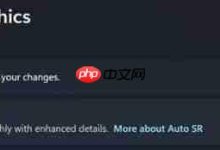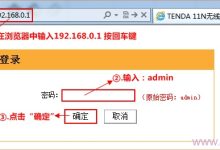目前手机无法直接打开或编辑.blend文件,因Blender是为桌面系统设计的专业3D软件,依赖强大硬件与鼠标键盘操作,而手机在性能、系统架构和交互方式上均不支持。.blend文件包含复杂数据如模型、材质、动画等,需专用引擎解析,手机难以实时渲染。可行方案是“曲线救国”:在电脑端使用Blender将模型导出为手机兼容的轻量格式,首选GLB/GLTF,该格式集成几何、材质、动画且广泛支持移动端。导出时应勾选“应用修改器”并嵌入纹理,确保效果完整。文件可通过网盘、邮件传至手机,利用系统自带查看器或第三方APP打开。另可渲染为图片或视频,便于直观展示;或上传至Sketchfab等平台,在手机浏览器中交互查看。远程桌面控制电脑运行Blender虽可行,但体验差,仅适合应急。综上,手机查看Blender内容的核心方法是格式转换与云端协作,而非直接运行软件。

说实话,指望手机直接打开并编辑.blend文件,这事儿吧,目前来看基本是不太现实的。核心观点就是:手机硬件和软件环境都无法原生支持Blender这种专业级的3D创作工具。我们通常说的“打开”,更多是指通过一些间接方式来“查看”其内容,或者将模型导出为手机能识别的格式。
解决方案
要“解决”手机打开.blend文件的问题,我们得换个思路。最实际的方案,是将Blender文件中的3D模型或场景,导出为手机支持的轻量级3D格式,或者直接渲染成图片/视频。这样,你就能在手机上查看模型的最终效果,或者在一些简单的3D查看器里转动模型。至于直接在手机上修改.blend文件?那是天方夜谭。
为什么手机无法直接打开和编辑.blend文件?
这事儿,从技术角度看,原因挺多的。首先,.blend文件并非简单的图片或文档,它承载的是一个完整的3D场景数据,包括复杂的几何体、材质、纹理、灯光、动画、物理模拟,甚至还有Blender特有的节点逻辑和修改器堆栈。这些数据量庞大,结构复杂,需要专门的3D引擎和强大的计算资源来解析和实时渲染。
手机的硬件配置,比如CPU、GPU和内存,虽然这些年进步神速,但跟桌面级的专业工作站比起来,差距还是巨大的。Blender这种软件,在PC上跑起来都可能吃力,更别提手机那点有限的性能和散热条件了。你想想,一个几百万面的模型,在手机上实时操作,那得卡成什么样?
再者,Blender是为桌面操作系统(Windows、macOS、Linux)设计的,它的底层代码和UI交互逻辑,都是围绕鼠标、键盘和大型显示器来构建的。手机操作系统(iOS、Android)的架构完全不同,而且触控操作对于3D建模这种需要高精度、多快捷键的复杂任务来说,简直是灾难。光是选择一个顶点,都可能让你抓狂。所以,不是手机“不能”打开,而是它根本就没有运行Blender所需的环境和能力。这就像你不能指望用手机直接运行Photoshop的完整版,道理是一样的。
手机上查看.blend文件内容的“曲线救国”方案有哪些?
既然直接打开不可能,那我们得想点“歪招”了。最靠谱的,就是利用Blender本身的导出功能,把内容转换成手机能理解的格式。
一个非常推荐的格式是GLB/GLTF。这是Web和移动端3D内容的事实标准,它轻量、高效,并且能很好地保留模型的几何、材质(PBR)、动画等信息。很多手机自带的3D查看器,或者一些第三方APP,都能直接打开GLB文件。你可以在Blender里把模型导出为GLB,然后通过邮件、网盘或者数据线传到手机上,就能在手机上转动查看了。
还有一种方法,就是把Blender文件渲染成图片或视频。这是最简单粗暴,也最直观的查看方式。你可以在Blender里设置好摄像机角度,渲染出几张不同视角的图片,或者直接导出一段动画视频。这样,即使手机完全不支持3D,也能看到你作品的最终呈现效果。
另外,如果你只是想给别人展示,或者自己随时随地查看,可以考虑一些在线3D模型分享平台,比如Sketchfab。你把.blend文件上传到Sketchfab(它通常能很好地处理Blender文件),平台会自动进行处理和优化,生成一个可以在网页上查看的3D模型。然后你只需要在手机浏览器里打开这个模型的链接,就能像玩游戏一样转动、缩放模型了。这其实是把渲染和交互放到了云端,手机只是一个显示终端。
最后,如果你真的非要在手机上“操作”Blender,那唯一的办法就是远程桌面。在电脑上运行Blender,然后通过TeamViewer、AnyDesk这类远程桌面软件,用手机远程控制电脑。但这种体验嘛,延迟高、屏幕小、操作别扭,也就应急用用,真要干活那是不可能的。
如何将Blender模型转换为手机可用的格式?
将Blender模型转换为手机能用的格式,主要是通过Blender的导出功能来实现。这里我主要推荐GLB格式,因为它在移动端的兼容性和效果都比较好。
- 准备模型: 在Blender里确保你的模型、材质、纹理都已设置妥当。如果模型面数过高,可以考虑进行优化,比如使用Decimate修改器来减少多边形数量,这样导出的文件会更小,手机加载也更快。
- 选择导出格式: 在Blender中,点击菜单栏的 -> 。你会看到很多选项,找到 。我个人更倾向于导出为,因为它是一个“二进制”文件,把所有数据(模型、纹理、动画等)都打包在一个文件里,方便传输和管理。而通常会生成一个文件和若干个外部文件(如和纹理图片),相对麻烦一些。
- 导出设置: 点击后,会弹出一个导出设置窗口。这里有一些关键选项:
- 格式 (Format): 确保选择。
- 包含 (Include):
- : 如果你只想导出场景中的特定模型,就勾选这个。否则,它会导出整个场景。
- : 强烈建议勾选。这样,你的Subdivision Surface、Boolean等修改器效果会被“烘焙”到模型几何体中,确保在手机上看到的是最终效果。
- : 可以选择导出动画、相机、灯光等,根据你的需求勾选。
- 数据 (Data):
- 、、、: 这些通常都保持勾选,它们是正确显示模型外观所必需的。
- : 选择,这样纹理会直接打包到GLB文件中,避免丢失。
- 导出并传输: 设置好后,点击,选择一个保存位置。导出完成后,你就可以把这个文件通过USB线、网盘(如Google Drive、OneDrive、Dropbox)或者邮件发送到你的手机上。
- 手机查看: 在手机上,通常Android系统自带的“文件管理器”或“图库”应用,在点击文件时会尝试用内置的3D查看器打开。iOS设备可能需要一些第三方APP,或者如果你的模型是为AR设计的,也可以考虑导出为USDZ格式(通过Blender插件或第三方工具转换),iOS的AR Quick Look支持直接查看USDZ。
当然,如果你只是想截个图或者录个视频,那直接在Blender里渲染出图,再传到手机上,是最简单直接的办法。毕竟,不是所有的场景都需要在手机上进行3D交互。

 路由网
路由网